
برای ذخیره فایل فتوشاپ به صورت عکس میتوانید به روش زیر عمل کنید:
از منوی "فایل" گزینه "save az" را انتخاب کنید. در پنجره باز شده، فرمت مورد نظر خود برای ذخیره تصویر را انتخاب کنید. برای مثال، اگر میخواهید فایل را به صورت عکس JPEG ذخیره کنید، فرمت JPEG را همانند تصویر زیر انتخاب کنید.نام فایل را تعیین کنید و دکمه "ذخیره" را بزنید.
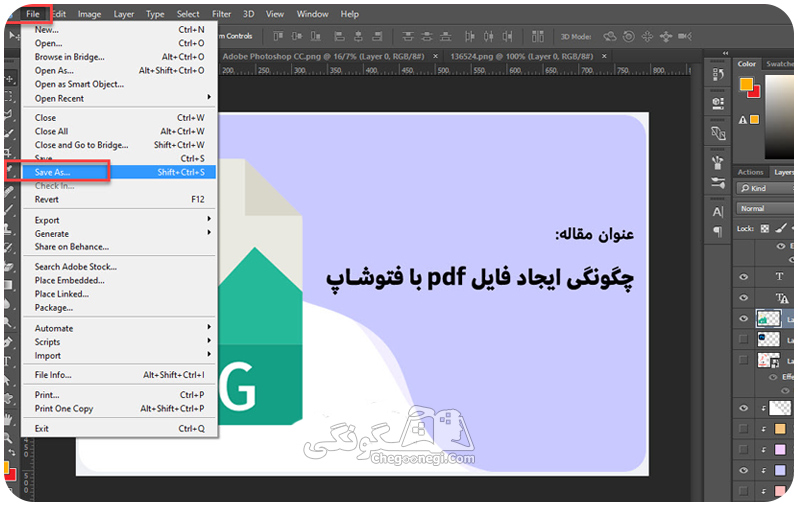
در مرحله سوم، پنجره دیگری باز می شود که در آن می توانید تنظیمات دیگری مانند کیفیت تصویر و اندازه تصویر را تعیین کنید. بعد از تعیین تمامی تنظیمات، دکمه "ذخیره" را بزنید و فایل شما به صورت عکس ذخیره می شود.
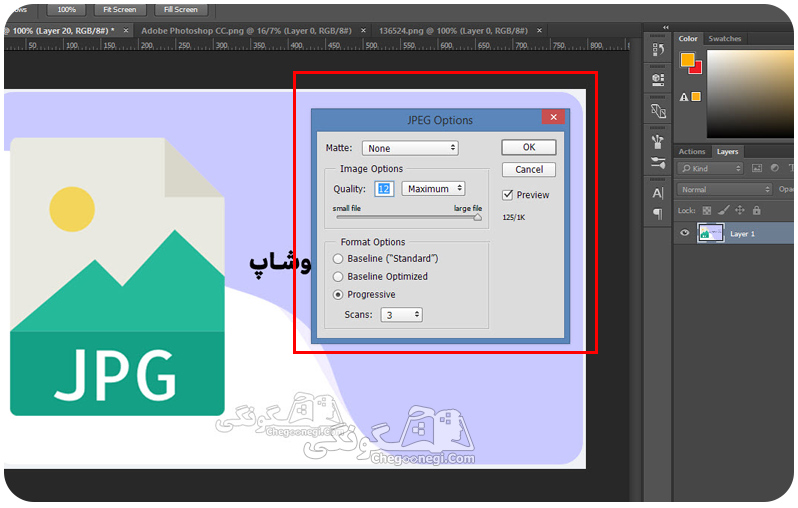
چرا باید از فرمت jpg استفاده کنیم؟
فرمت JPG یکی از رایج ترین فرمت های تصویری در دنیا است و دارای مزایا و کاربرد های زیادی است. در زیر به برخی از مزایا و کاربرد های این فرمت اشاره می کنیم:
۱- فشرده سازی: فرمت JPG امکان فشرده سازی تصاویر با حفظ کیفیت را دارد. این امر باعث می شود حجم فایل های تصویری کاهش یابد و برای ارسال و ذخیره سازی آن ها مناسب باشد.
۲- پشتیبانی کامل از رنگ: فرمت JPG از 16.7 میلیون رنگ پشتیبانی می کند که به عنوان یک فرمت تصویری، باعث شده است که جزء محبوبترین فرمت های تصویری در دنیا شود.
۳- قابل استفاده برای تصاویر با نرخ بیت پایین: فرمت JPG برای تصاویر با نرخ بیت پایین، مانند تصاویر متحرک GIF، بسیار مناسب است.
۴- پشتیبانی از تصاویر با رزولوشن بالا: فرمت JPG برای ذخیره سازی تصاویر با رزولوشن بالا کاربرد دارد و باعث میشود که تصاویر با کیفیت و رزولوشن بالا به صورت کامل در این فرمت ذخیره شوند.
با توجه به مزایا و کاربردهایی که فرمت JPG دارد، استفاده از آن برای ذخیره سازی تصاویر در بسیاری از موارد مناسب و پیشنهادی است.


3113